Показать тень - это не такая уж большая проблема, пока земля ровная. Но дело немного иначе обстоит, если у нас нет ровного грунта, а тень, например, также частично видна на стене дома, на бордюре, на машине и т.д. И то, что там можно или, в принципе, делать, я хотел бы вам показать здесь.
Для этого мы получаем сцену, то, куда я хочу вставить свой объект. И, вероятнее всего, лучше всего это будет сделать с помощью материала.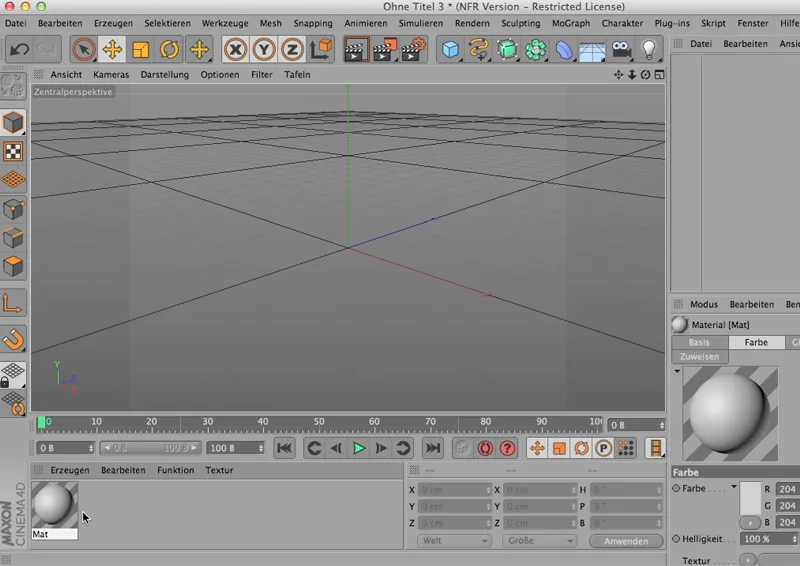
Здесь я беру изображение, которое нам нужно: угол. Я кладу его туда и таким образом у меня есть материал.
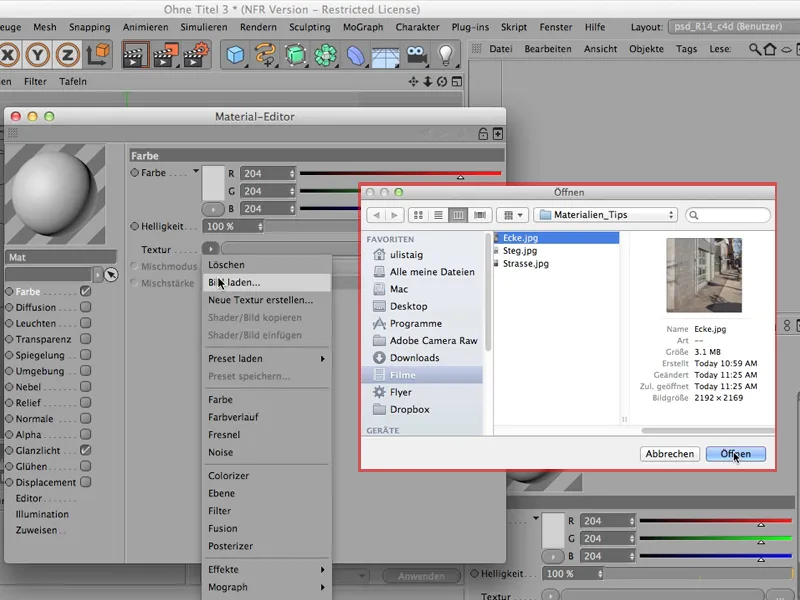
Конечно, мне не нужно световой блик и я переношу всё на объект фона,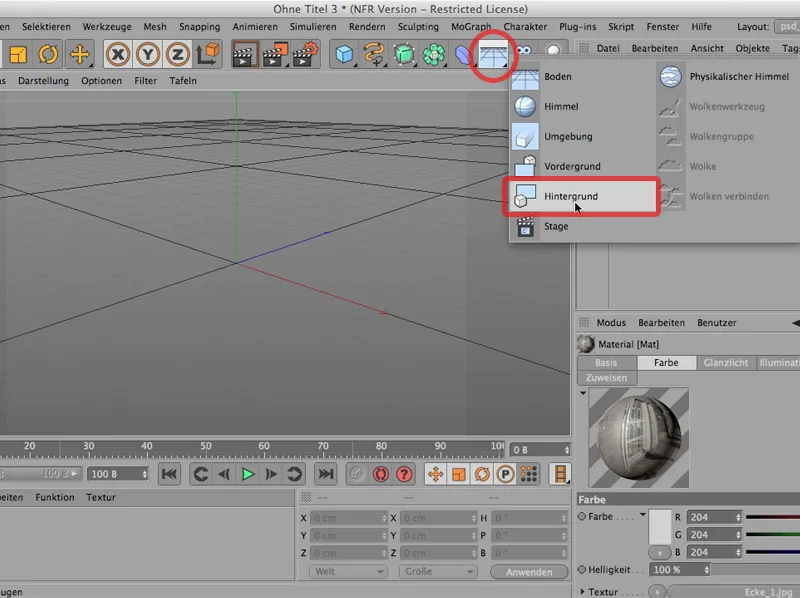
... чтобы моя сцена стала видимой.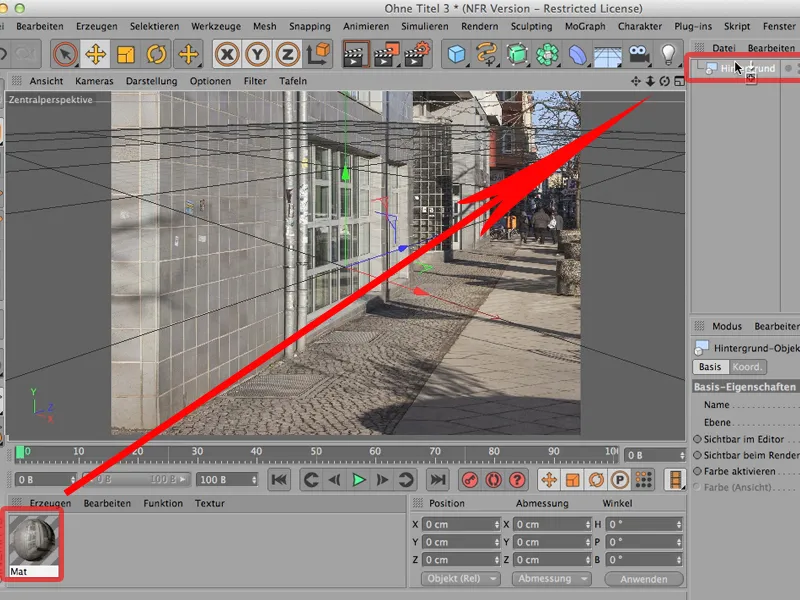
Сейчас моя сцена квадратная; чтобы её отображало без искажений, мне, естественно, нужно также настроить параметры рендеринга. Я устанавливаю 1000 х 1000, тогда можно что-то разглядеть.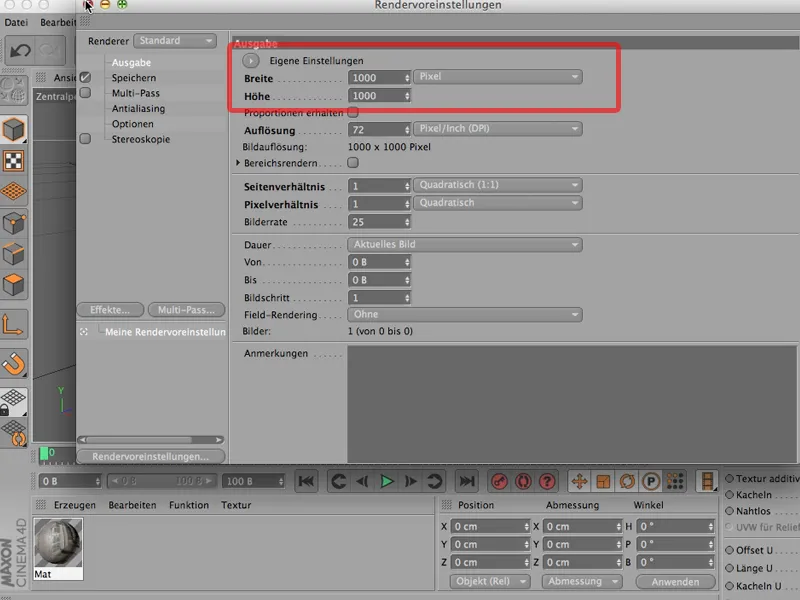
Таким образом, моя сцена видна без искажений. Очень хорошо, это лишь начало.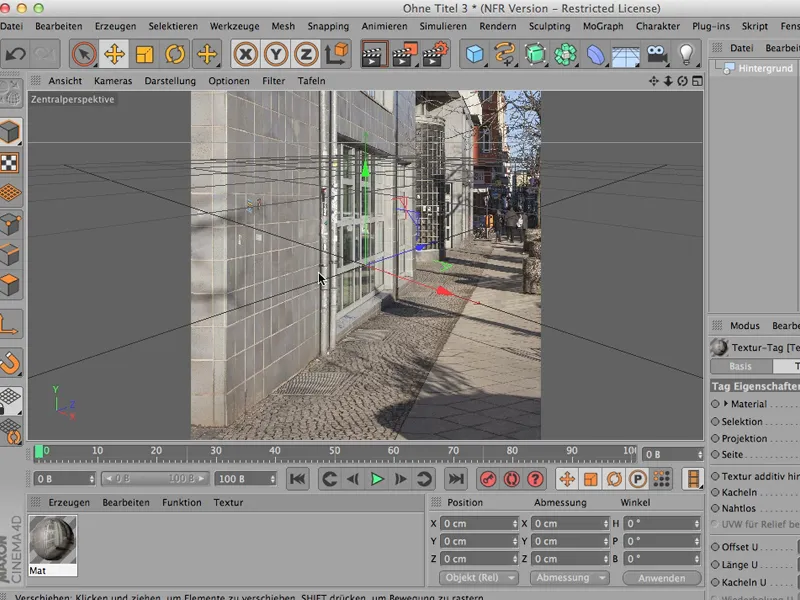
И теперь я бы хотел взять сюда такую фигурку. Какую угодно, например, эту фигурку, ...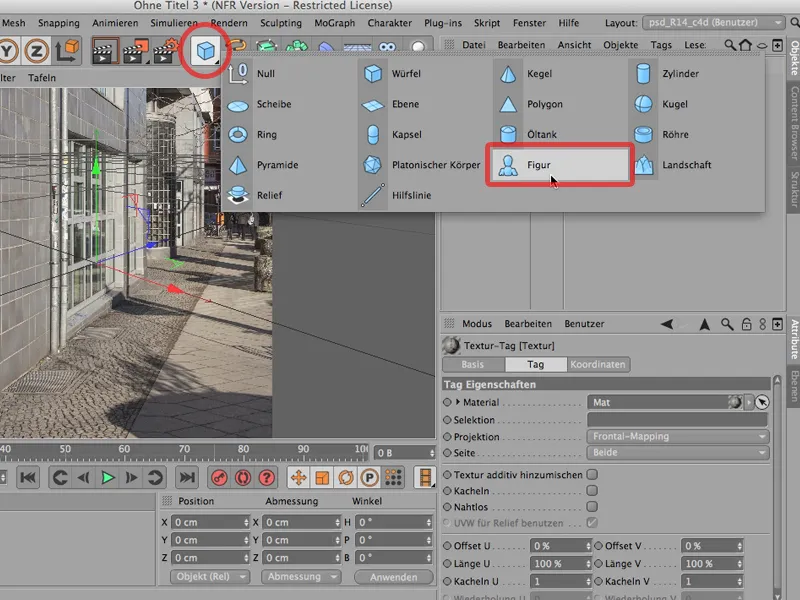
... и сначала приближу её примерно к нужному месту перспективно, так, чтобы горизонт приблизительно совпал. Так как мы также видим тут сзади, хорошо видно, если мы продлеваем линии схода этих тайлов здесь немного дальше назад. Фигурку я подвигаю чуть дальше вперёд. Может быть, чуть дальше наружу. Пока что можем оставить так.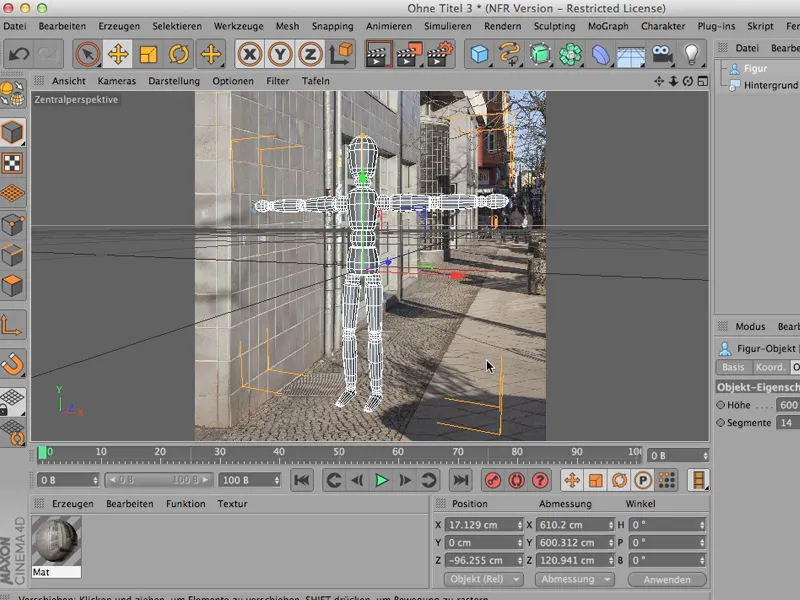
Мне не нужно точно воссоздавать сцену, я просто хочу показать вам, как делать тень.
Конечно, нам, естественно, нужна сначала земля или объект, который может поймать тень. В данном случае вероятно это будет плоскость; ...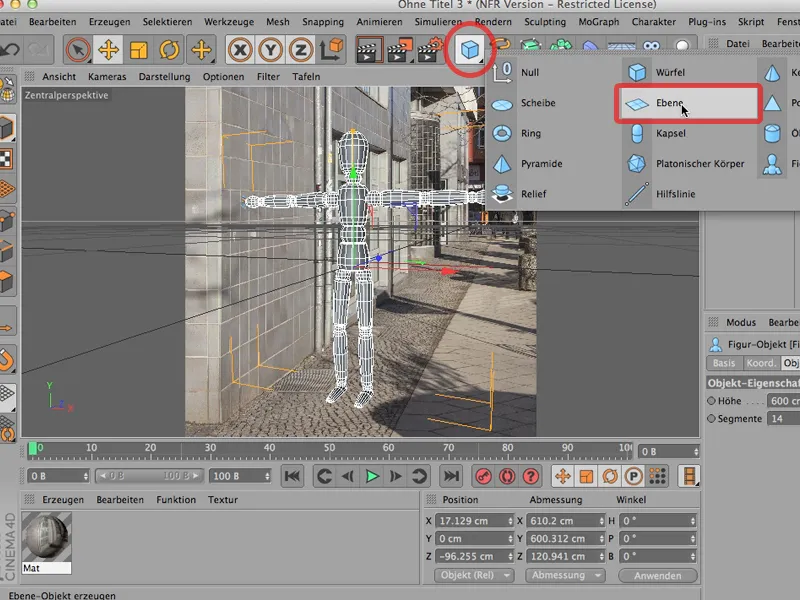
... здесь есть сегменты 20x20 - не нужно. В любом случае это подходит. И поскольку я знаю, что моя фигурка тут 600 см высотой, я помещаю плоскость, то есть, свою землю, на Y-300, тогда объект будет точно на земле.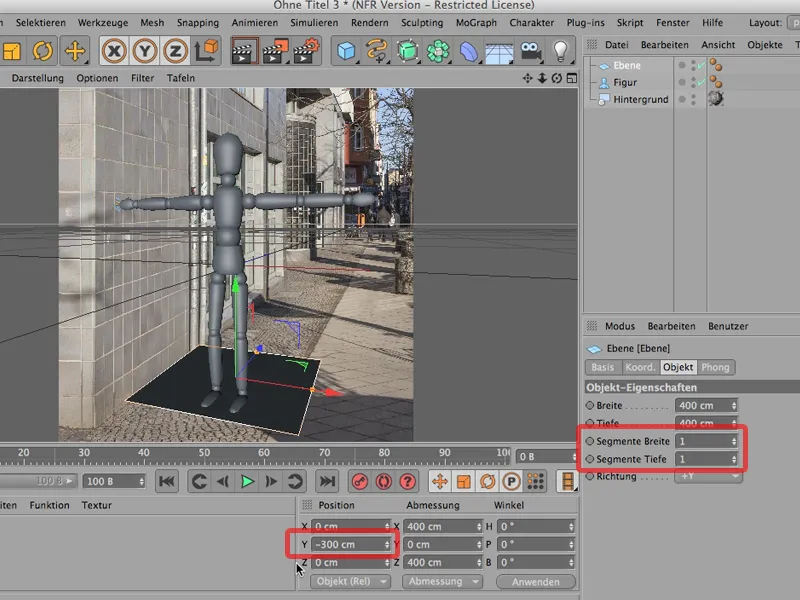
Здесь можно оставить; я немного изменю ширину и глубину, так чтобы попасть именно на этот угол - это важно и почти ... вот, так получается хорошо. В глубину не помешало бы добавить чуть больше.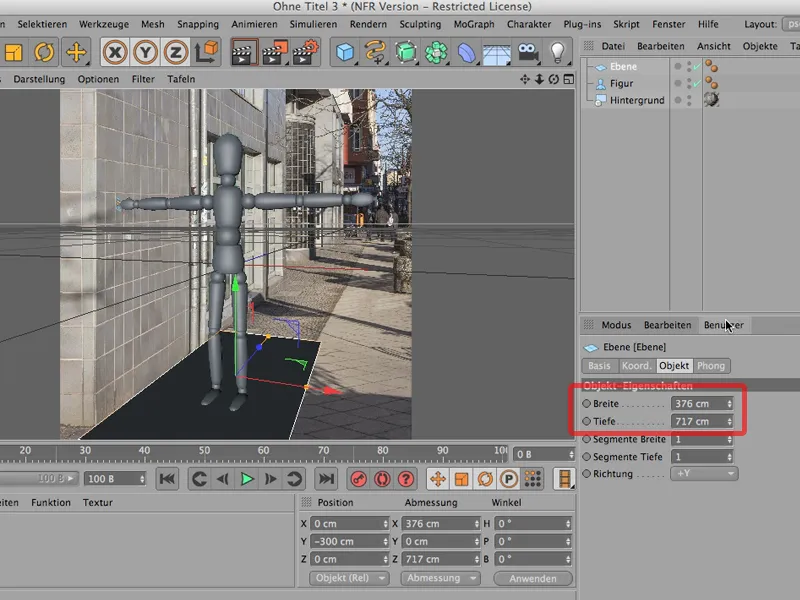
Хорошо - вот один объект; теперь мне нужен еще один, так как тень, естественно, также должна быть видна на стене. Поэтому я копирую эту плоскость и сразу её вставляю.
А теперь мы можем просто повернуть её туда, куда мы хотим, чтобы она была - именно на краю, немного выше и чуть ниже, я бы хотел сделать её, также изменить ширину, чтобы она достигла до самого низа. Наверху вообще не проблема - пусть даже так далеко.
Теперь мы видим, что рука просто загибается в стену. Поэтому я возьму свою фигурку, передвину её немного дальше, так что она как бы опирается на это место, а не тянется рукой в стену.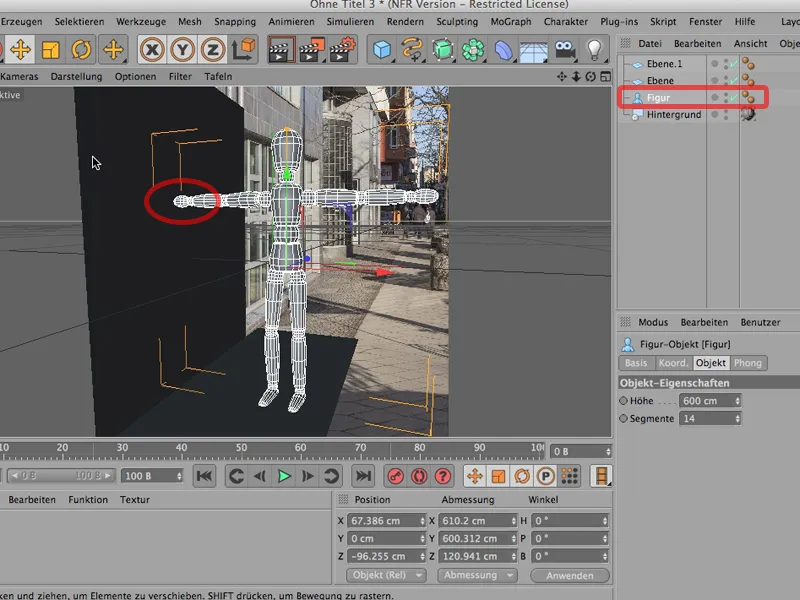
Конечно, было бы хорошо, если бы это сейчас не видно было, и если я теперь снова уберу эти плоскости, то, к сожалению, у меня не будет поверхности, чтобы поймать тень, так что я делаю следующее: я выделяю оба или селектую оба, помещаю их в нулевой объект, ...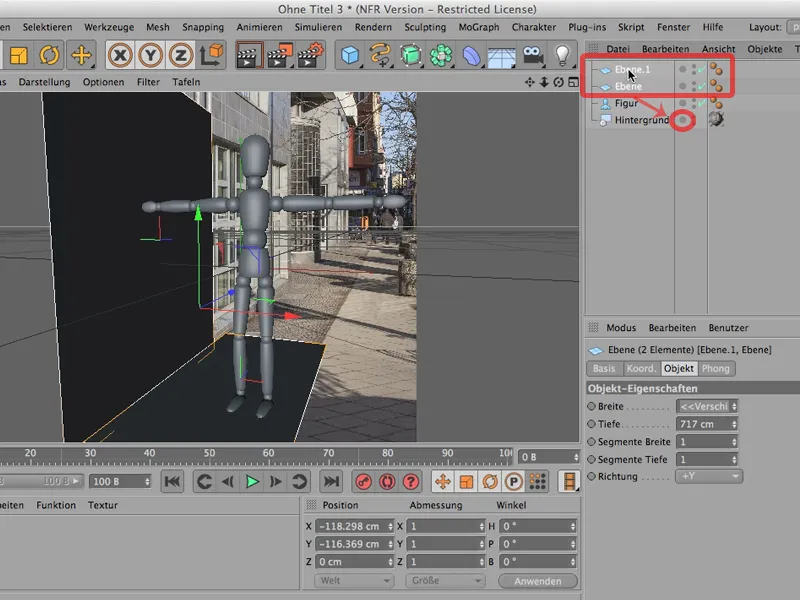
... беру свой материал и кладу его сюда, ...
... и чтобы мой материал правильно ложился на него, так чтобы я не видел его, по крайней мере, не здесь в редакторе, я добавляю к нему фронтальное маппинг, тогда он будет накладываться фронтально из точки зрения камеры прямо на него, и он уже почти не виден, когда мы рендерим. По крайней мере, текстуры уже довольно хорошо соответствуют.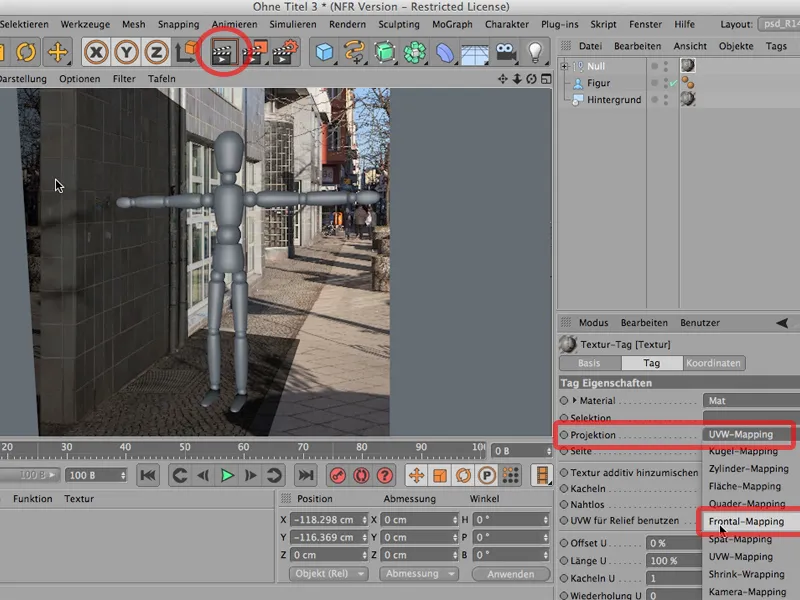
Если мы сейчас добавим тег композитинга заднего плана, то, по сути, половина работы уже сделана. Композитинг заднего плана означает, что я иду к моим тегам > тегам CINEMA 4D, и - вы не можете видеть это сейчас, но вы точно знаете, что на этой высоте примерно находится тег рендеринга.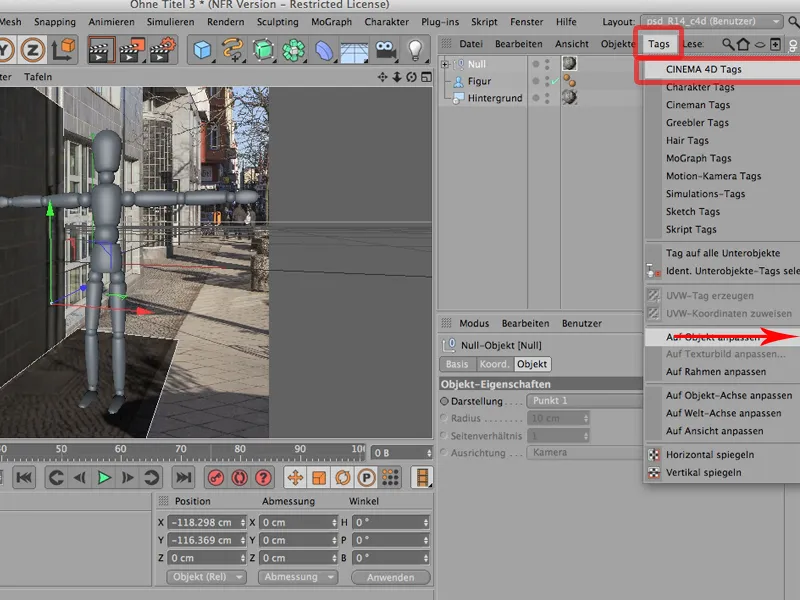
Я нажимаю на него и добавляю к нему тег композитинга заднего плана. И если я снова сделаю рендер, то ничего уже не будет видно, но в принципе подготовка уже сделана.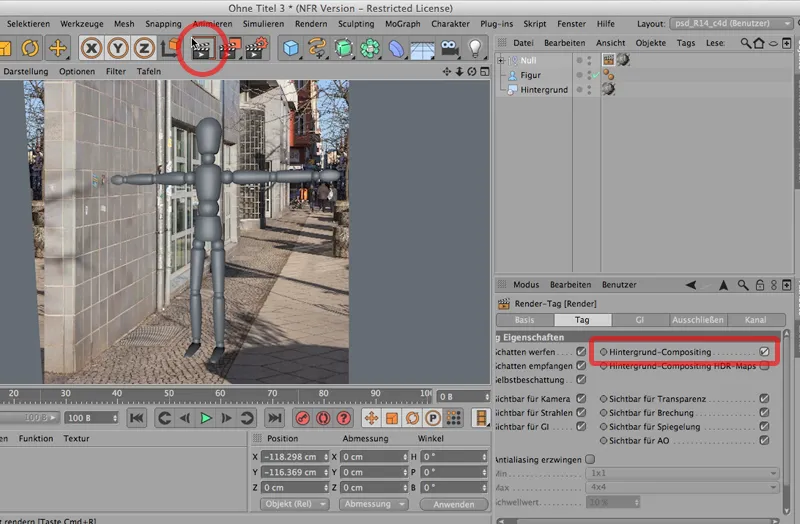
Не обращайте внимания на этот кусок неба; это копия того, что мы видим здесь. CINEMA сразу продолжит это дальше, но мы точно знаем, что наш рендерер его позже обрежет, поэтому это не важно.
Итак, теперь нам действительно нужно начать заботиться о тени, о том, что мы на самом деле хотим иметь. Подготовка практически завершена. Тени еще нет, и как их фактически перенести в Photoshop, вы уже видели в предыдущем уроке, но сначала я хочу накинуть его на этот угол.
Для этого нам, конечно же, сначала нужно что-то, что будет создавать тень, и для удобства я возьму для этого небо, а именно физическое небо.
Конечно же, я хочу, чтобы физическое небо тоже не было видно, разумеется. Ведь я хочу видеть свою сцену сзади. Мне нужен еще один тег рендеринга. И я скажу ему просто: Пожалуйста, не видимый для камеры. Таким образом, моя сцена остается такой же, какой мы видели ранее, но с одним большим преимуществом: Теперь у нас именно такое освещение, какое нам нужно.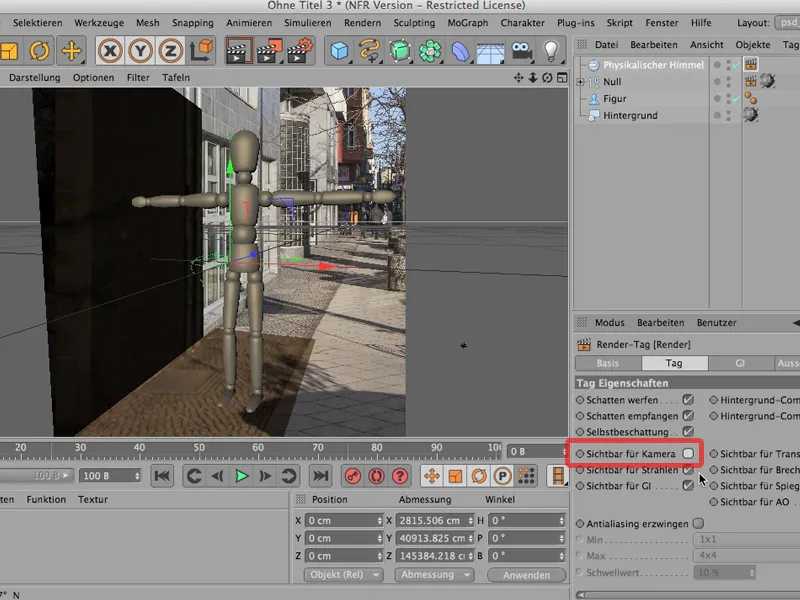
Теперь я могу его повернуть. Остается вопрос: куда именно? И поэтому теперь весьма умно - вам это уже известно - показывать тень через опции: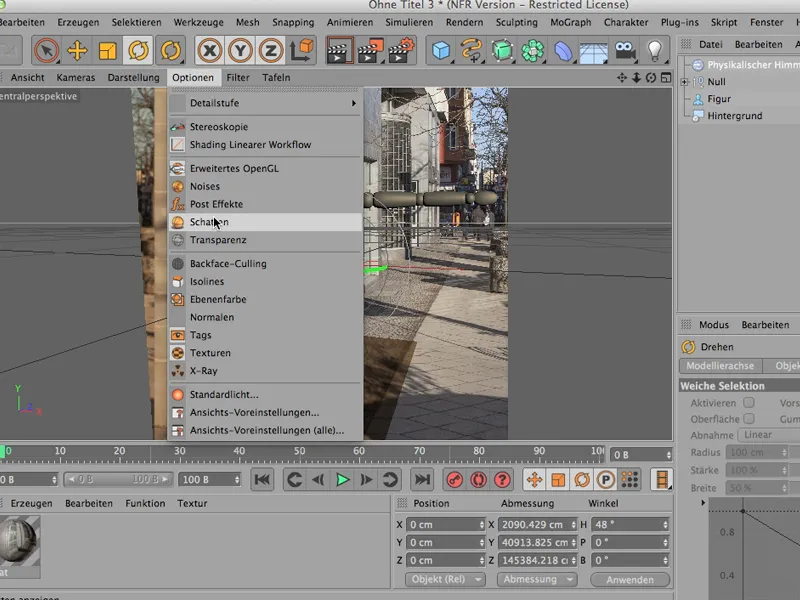
Итак, теперь я могу настроить так, чтобы моя тень была точно такой, какой она должна быть.
Мы могли бы немного изменить время суток, чтобы тень стала немного длиннее - но это не важно. Я хочу сначала показать вам, как это работает в принципе, поэтому я решил сделать рендер.
Теперь это выглядит вот так, и тень, по существу, уже есть. Еще небольшое дело: Здесь мы видим эти трубы. Конечно же, вы могли бы просто сделать следующее: Вызвать цилиндр, уменьшить его соответственно и теперь придвинуть его к стене, пока он не исчезнет. Перетащить на место, где находится эта труба, …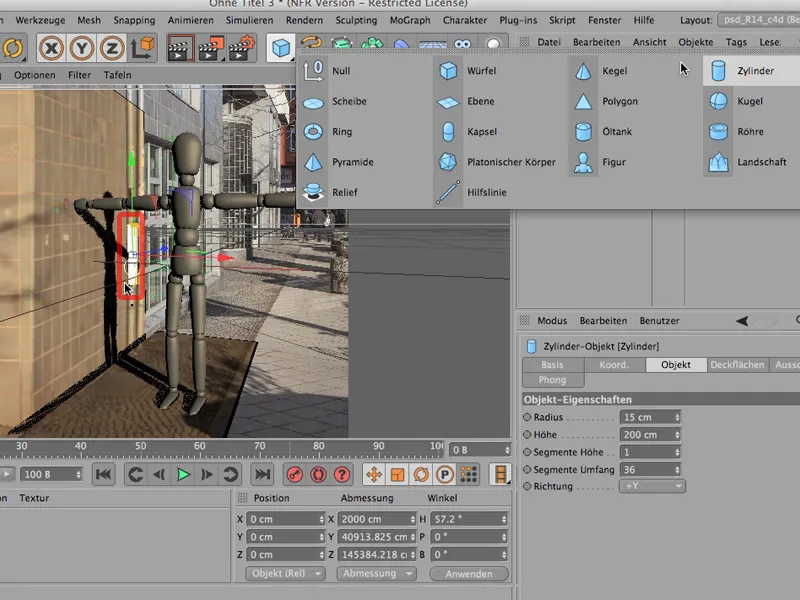
… и чтобы это тоже соответствовало правильному материалу, я просто помещаю этот цилиндр, то есть этот водосток, просто сюда в нулевой объект. Если я теперь еще раз сделаю рендер, тень даже пройдет над этой трубой. Идеально! И так я постепенно пытаюсь воссоздать свою сцену.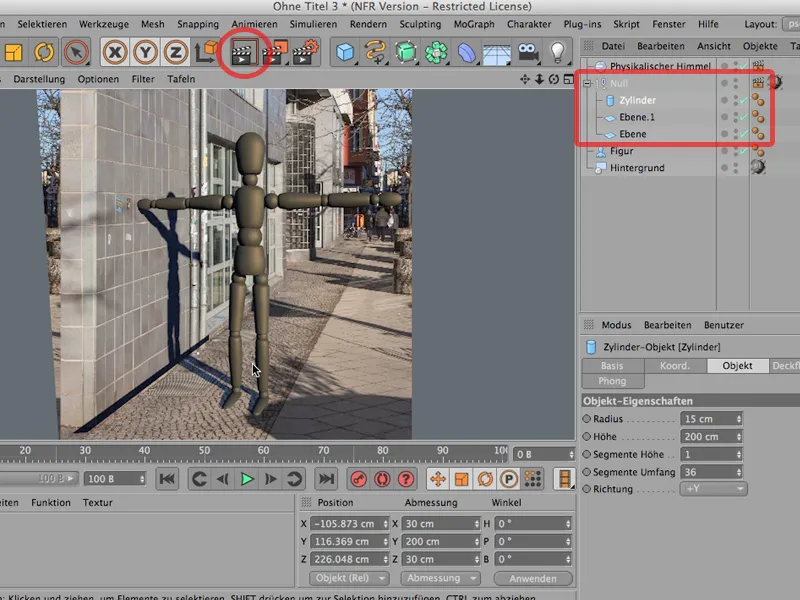
Еще немного: Вы заметите, что другие тени на изображении, с одной стороны, имеют другой цвет, и, с другой стороны, они кажутся немного размытыми. На цветочном горшке, например, это видно. Моя тень от Мэннекена просто немного слишком четкая.
Итак - нам надо немного зайти в физическое небо. Я дважды щелкаю по нему. Там мы находим, во-первых, что это уже физическое небо. И теперь мы можем сделать несколько частей солнца и неба. Касательно солнца мне нужно, сначала, изменить размерное соотношение: Пока мой объект бросает слишком четкую тень, мне просто - я слегка преувеличу - нужно правильно изменить размерное соотношение.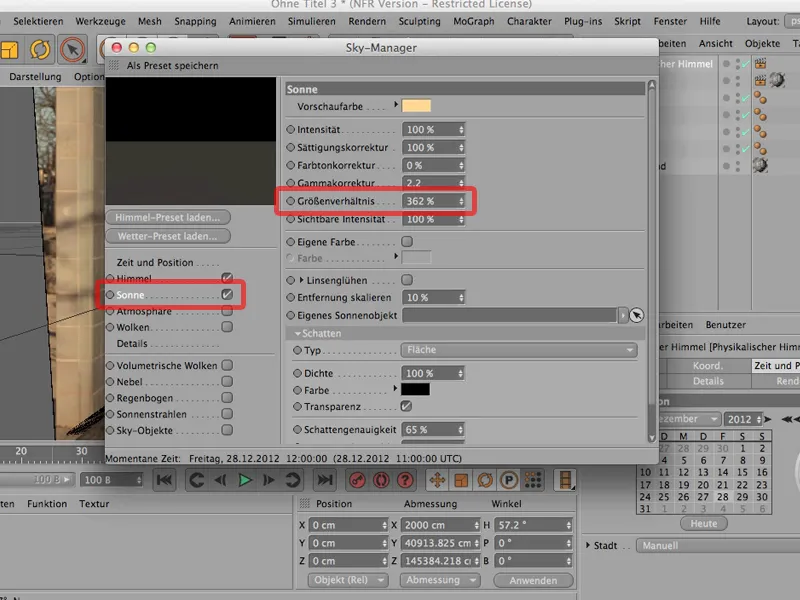
И если я сейчас сделаю рендер, то вы увидите, что тень стала намного менее четкой.
Теперь, конечно, он слишком размыт, но я могу настроить свою тень так, чтобы она соответствовала резкости окружающей среды. Это было более 300 %; так что я думаю, что мы сможем обойтись с 150. Это первое. Второе - цвет тени; в данный момент он слишком синий. Мы можем сделать две вещи: во-первых, конечно, мы можем немного понизить насыщенность, примерно до 50 %, и цветокоррекция, я поставлю что-то около 50 %, чтобы дать теням другой цвет. Вам просто нужно попробовать, что лучше работает; какой процент для цветокоррекции. 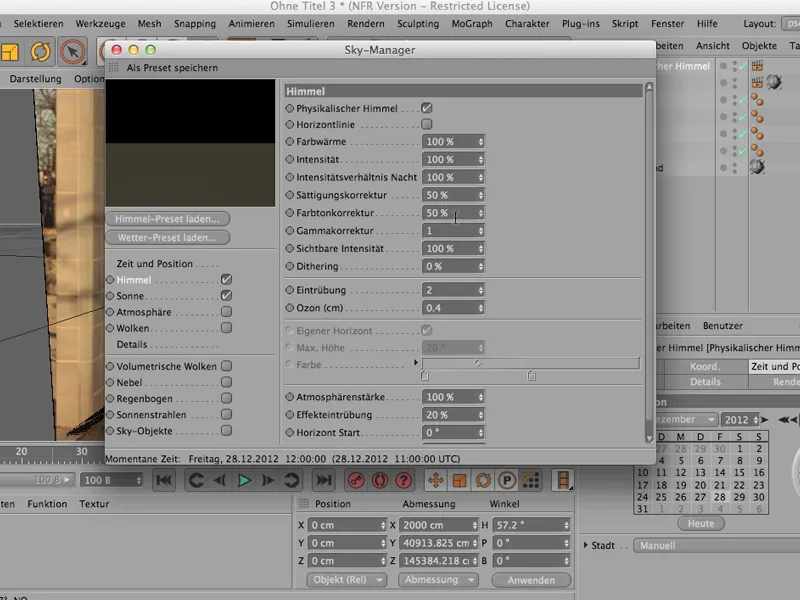
А теперь давайте еще раз визуализируем все это, и тогда мы должны быть там. 
Это работает точно так же - как я уже сказал: Как можно взять все это сейчас в Photoshop, вы увидели в предыдущем уроке, но так мы пока определили, как в общем можно создать бросок тени от объекта, который не только на плоскости, но как здесь, например, перед стеной.
Существует множество способов рендеринга объектов так, чтобы они были видны перед нейтральным фоном. Один из способов, например, построить простейшую световую кольцевую. Но тогда у вас снова все тени на ней и ... это часто также не решение, если это не должно выглядеть именно так, как будто это было фотографировано, в фотостудии. И поэтому есть возможность изображать объекты перед, например, белым фоном, причем так, чтобы он казался бесконечным.
Что у нас здесь? У нас есть сначала устройство. Это это устройство со всеми этими проводами - это зарядное устройство для iPad. Затем у меня есть свет. Существует основной свет и дополнительный свет, каждый из них создан как полигональный свет. Затем есть еще один вспомогательный свет здесь (свет), затем - как можно видеть на материале - держатель, который обеспечивает то, что мы получаем здесь черную кромку. И, чтобы получить немного отражения в это число, мне понадобится объект неба. Итак, в принципе, довольно четко определенная ситуация с освещением. 
Затем у меня есть объект заднего плана, чтобы все, что находится в заднем плане, стало белым, и у меня есть пол, и если я сейчас рендерю это, давайте просто посмотрим, как это выглядит. 
Возможно, вы знаете это - хм, довольно приятно, но не то, что бы вам хотелось, поскольку это определенно просто не белый пол, и мы видим от объекта заднего плана эти множественные отражения.
Естественно, можно назвать это светом и выключить небо. Тогда это выглядит так: 
Мы по крайней мере больше не видим всех светов на заднем плане, но вы, возможно, также знаете эти множественные странные тени, которые образуются там, и определенно это также не то, что вы хотели бы видеть.
Что я хотел бы иметь, это тень и это отражение, но намного больше ничего, потому что я хочу, чтобы все это было видно перед белым фоном.
Это действительно очень просто; вам просто нужно знать, где искать подобное, как это делать. И поэтому я щелкаю по полу и теперь через Метки>Метки CINEMA 4D я получаю знаменитую и все время используемую и вновь для вас невидимую метку рендера - это можно найти примерно на этом уровне. Итак: Метка рендера - нажмите на нее. 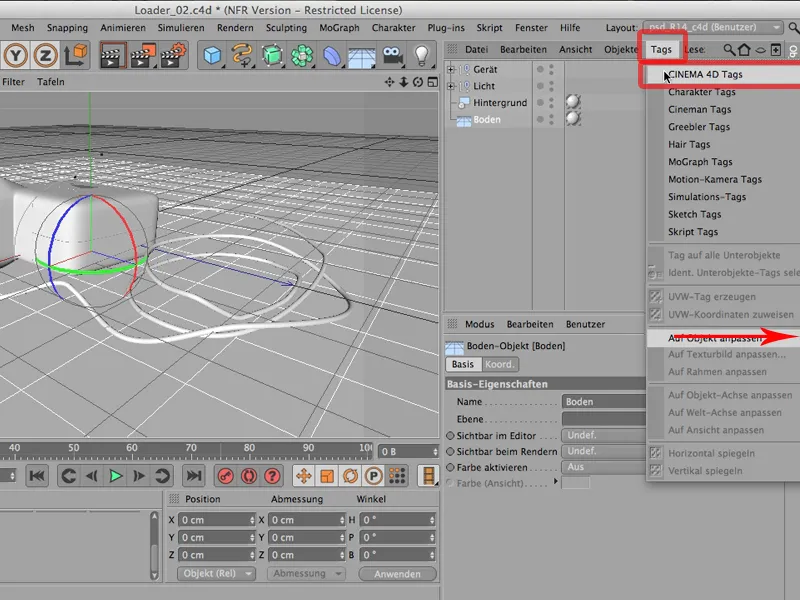
Вот как это выглядит, этот интерфейс рендеринга. И я просто должен сообщить ему одну вещь, а именно, что он должен создать составной задний фон. Итак, я поставлю здесь галочку ... 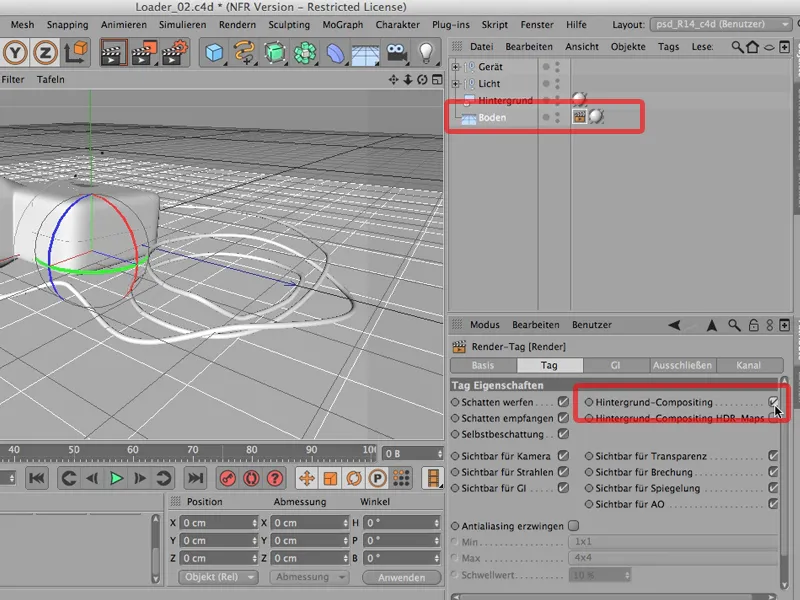
… и теперь я снова рендерю это. Вы можете сделать это либо в редакторе, либо, конечно же, в Менеджере изображений. Я рендерю это просто здесь для удобства. И вот, что происходит:
Я получаю тень и получаю полностью белый фон. Так белый, как я хочу его видеть. Тени немного зернистые, но результат достаточно быстро вышел в итоге. 
Что вам нужно отказаться от этой техники, если вы рендерите прямо здесь в один проход, это отражение - вы видите также, что это слабое место. Поэтому вам придется заново рендерить зеркало и вставлять его позже в Photoshop. Но для отображения объекта на белом фоне такой вариант с меткой рендера и составным задним фоном - самый быстрый и самый простой.


